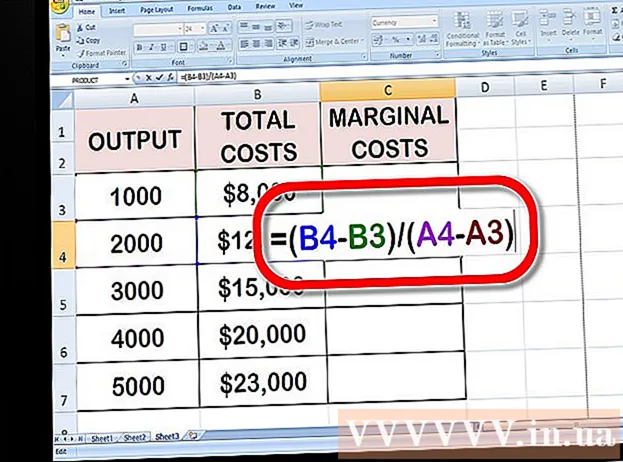Автор:
Peter Berry
Дата Створення:
20 Липня 2021
Дата Оновлення:
1 Липня 2024

Зміст
Snapchat - це програма обміну миттєвими повідомленнями для смартфонів. Ця програма дозволяє надсилати повідомлення, що містять відео та фотографії, а не просто текст. Snapchat має унікальну функцію: ви можете переглядати фото чи відео лише один раз за певний проміжок часу. Потім фотографія чи відео зникнуть. На щастя, після оновлення програми Snapchat до останньої версії з функцією відтворення, ви можете переглянути фотографії та відео, які ви переглядали вдруге. Версія Snapchat 9.29.3.0 дозволяє переглядати отриманий Snapchat вдруге.
Кроки
Оновіть Snapchat до останньої версії. Якщо ви давно не оновлювали Snapchat, оновіть програму до останньої версії (9.29.3.0) у магазині програм. Після оновлення ви можете ввімкнути відтворення, що дозволяє переглядати один знімок на день. Це нова функція, яка застосовується до кожного отриманого знімка.
- Snapchat раніше продавав надбудову Replay, але більше не доступний для продажу. Якщо ви придбали цю функцію, ви все ще можете користуватися нею, але більше не потрібно її купувати.

Дивіться оснащення, яке ви отримаєте. Вам потрібно буде переглянути Snap, перш ніж ви зможете використовувати функцію Replay для цього Snap. Натисніть Get Snap, щоб розпочати перегляд.- Якщо у вас є кілька невидимих знімків від одного відправника, всі знімки запускатимуться один за одним, а функція повтору повторно ввімкне їх у тому самому порядку.

Не виходьте з папки "Вхідні" після перегляду Snap. Функція повторного відтворення працює лише тоді, коли ви перебуваєте на екрані папки "Вхідні" після перегляду прив'язки. Якщо ви вийдете з програми або повернетесь на екран камери, ви втратите можливість побачити Snap ще раз.
Натисніть і утримуйте прив'язку, яку ви щойно закінчили, щоб активувати повтор. Ви повинні побачити, як піктограма Snap обертається, і з’явиться "Натисніть, щоб переглянути" (Натисніть, щоб переглянути).
- Коли ви робите це вперше після оновлення, з’явиться спливаюче вікно з проханням підтвердити, чи хочете ви знову активувати прив’язку.
- Якщо ви хочете повторно відтворити певну прив'язку із серії отриманих прив'язок, проведіть пальцем праворуч по цій прив'язці, щоб відкрити чат із цією особою. Натисніть і утримуйте кнопку Snap, яку ви хочете переглянути в історії чату. Ви можете просто ввімкнути щойно отриману прив'язку. Прив'язку неможливо повторно ввімкнути, якщо ви вийдете з екрана чату або папки "Вхідні".

Клацніть на кнопку Snap review, щоб переглянути її ще раз. Snap знову почне працювати. Не залишайте екран перед натисканням, оскільки ви втратите можливість відтворення.
Перегляньте будь-яку отриману оснастку. Тепер ви можете переглядати кожну отриману оснастку замість одного разу на день. Відправник також зможе побачити, коли ви переглянули оснастку, яку вони вам надіслали. реклама
Порада
- Хоча ви не можете зберегти знімки за допомогою програми Snapchat, не повідомивши відправника про те, що ви зробили знімок екрана, є спосіб це зробити. Однак ці дії порушують TOS Snapchat і вважаються негативною поведінкою, і пристрій може вимагати джейлбрейка.